PhotoShop制作3D立体花纹字教程
摘要:本教程学习用Photoshop的笔刷和图层样式简单打造漂漂的3D立体字效果,文字主要通过图层样式来完成,花纹用笔刷。先看效果图photosh...
本教程学习用Photoshop的笔刷和图层样式简单打造漂漂的3D立体字效果,文字主要通过图层样式来完成,花纹用笔刷。
先看效果图

photoshop教程
新建文档800x500像素,背景白色。输入文字,颜色分别为#6a8af3、ff79fd和ff9c79。

右击文字层,栅格化文字。
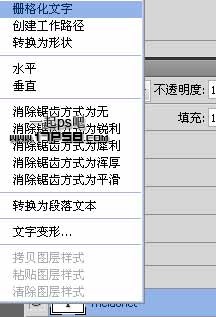
复制此层,添加图层样式。
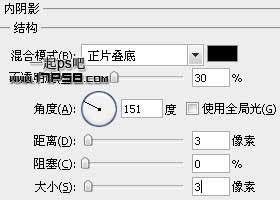
效果如下。

按住ctrl和alt键点击下方向键几次,复制几层,形成一定厚度。

合并所有文字层,添加投影样式。
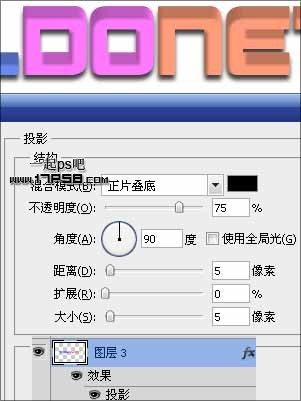
用魔棒把字母的正面选出。
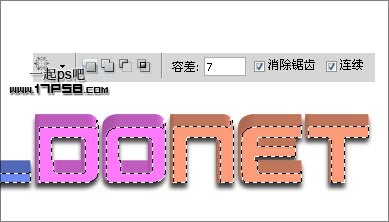
【PhotoShop制作3D立体花纹字教程】相关文章:
上一篇:
PS利用锈迹素材制作逼真的金属浮雕字教程
